

Teplota grafickej karty (NÁVOD)
Akú teplotu má vaša grafická karta počas hrania? Že to neviete? Nie je vôbec od veci vedieť zistiť, či nedochádza k prehrievaniu GPU, a vedieť, ako správne monitorovať teploty grafickej karty. Možno pre vás bude prekvapením, že nižšie teploty nie sú vždy tým najlepším riešením. Viac sa dozviete v článku.

Teplota grafickej karty – OBSAH
- Teplota grafickej karty: ZÁKLADY
- Teplota GPU: meranie a monitoring
- Prehrievanie grafickej karty: prepastovanie a ďalšie triky
- Teploty grafickej karty: vyššími teplotami k nižšej hlučnosti?
- Záver, alebo vždy je priestor na zlepšenie!
i
Hoci by teploty grafickej karty nemali prekračovať určité hranice, nie vždy platí, že menej znamená viac. V bežných prípadoch je vzťah hlučnosti a teplôt asymetrický a nižšie teploty za cenu vyššieho hluku ničomu nepomôžu, ba naopak. Ideálne je odladiť si krivku chladenia tak akurát na mieru vašej grafickej karte.
Teplota grafickej karty: ZÁKLADY
V prvom rade je potrebné rozlišovať, v prípade akého typu grafickej karty teploty a prípadné prehrievanie riešime. Máte klasickú, dedikovanú grafickú kartou, alebo integrovanú v CPU? Alebo dokonca riešite prehrievanie grafickej karty v notebooku? Princípy merania teploty grafickej karty, respektíve grafického čipu, sú rovnaké, ale v praxi je to významný rozdiel. Dedikované grafické karty majú oveľa lepšie možnosti, ako nadizajnovať efektívne a tiché chladenie, zatiaľ čo v prípade tzv. IGP (integrovaný grafický čip) toho okrem Delidu CPU a poriadneho chladiča veľa nevymyslíte.
Čo robiť v prípade dedikovanej grafickej karty:
- Pred výberom grafickej karty dôkladne preštudovať kvalitné recenzie s testami prevádzkových vlastností.
- Zabezpečiť airflow (prúdenie vzduchu) v PC skrini.
- V prípade silných modelov typu RTX 2080 Ti zvážiť vodné chladenie pomocou fullcover VGA blokov.
Kým výkonnostné rozdiely a spotreba v prípade dnešných grafických kariet rovnakých modelových radov takmer nehrajú rolu, prevádzkové vlastnosti čo sa teploty a hlučnosti týka, áno. V chladičoch dedikovaných GPU sú obrovské rozdiely. Spravidla ten najväčší je medzi tzv. referenčnými a nereferenčnými návrhmi chladenia. Referenčné chladenie udáva výrobca čipu NVIDIA či AMD a výrobcu grafickej karty ASUS, MSI či Gigabyte ich musí dodržiavať.

Karty spravidla chladia aj vyzerajú úplne rovnako. Šikovnosť inžinierov sa potom spozná až v prípade nereferenčných kariet, kde sa zo strany výrobcov čipov nekladú takmer žiadne obmedzenia čo sa návrhu chladenia týka. Referenčné karty bývajú najlacnejšie a sú vhodnými adeptmi na osadenie tzv. fullcover vodným blokom.
Takzvané aftermarket chladiče, ktoré vyrába napr. Arctic, sú skvelým, výkonným a hlavne tichým riešením tam, kde karta dostala z výroby neefektívny a hlučný chladič, ako to býva v prípade referenčných kariet. Spomínaná Accelera sa vyrábajú a sedia na väčšinu modelov grafických kariet a dokážu nielen skvele vyriešiť prehrievanie grafickej karty, ale posunú GPU na úplne inú úroveň.
Čo robiť v prípade integrovanej grafickej karty v procesore:
- Vybrať dostatočne výkonný chladič CPU.
- Zabezpečiť airflow (prúdenie vzduchu) v PC skrini.
- Veľmi pomôže Delid procesora a prípadná aplikácia tekutého kovu medzi IHS a chladič.
- V prípade silných modelov typu RTX 2080 Ti zvážiť vodné chladenie pomocou fullcover VGA blokov.
Prehrievanie integrovaných grafických čipov, ľudovo povedané integrovaných grafík, ide ruka v ruke s prehrievaním a chladením procesorov samotných. V klasických desktop PC tento problém spravidla nenastáva, keďže grafický čip nie je natoľko výkonný, aby produkoval tak veľké množstvo odpadového tepla.
Pokiaľ používateľ potrebuje výkon zodpovedajúci vyššiemu TDP, siahne často po dedikovanej GPU. Výnimkou sú herné mini PC typu Intel NUC Hades Canyon, na ktorých už si aj všeličo poriadne zahráte.
V prípade notebookov:
- Pred kúpou notebooku si prečítajte recenzie, ktoré obsahujú dôkladný rozbor vnútorností a analýzu chladenia, najlepšie aj s kvalitne vykonanými testami v záťaži.
- Prepastovanie teplovodivých spojov ihneď po nasnímaní spravidla veľmi pomôže, pretože z výroby nie je táto časť chladenia nikdy ideálna.
- Veľmi efektívnym, no trochu extrémnym riešením býva kompletná izolácia PCB a aplikácia tekutého kovu priamo na grafický čip aj procesor.
- Pomôže aj pravidelná údržba v zmysle prečistenia heatsinkov a ventilátorov od prachu a ich prípadná výmena.
Prehrievanie je však tak trochu špecialita notebookov. Väčšina z nich má veľmi limitované možnosti čo sa dizajnu chladenia týka a všetky komponenty, ktoré produkujú hromadu odpadového tepla, sú naskladané veľmi tesne pri sebe a hocikedy zdieľajú aj tepelný výmenník, ktorý slúži na odvod zvyškového tepla.
Často býva väčší problém s prehrievaním procesora. GPU sa chladí lepšie, pretože plocha čipu je výrazne väčšia ako v prípade procesora. Aj napriek tomu máva prehrievanie CPU vplyv na chod grafickej karty, ak procesor trpí thermal throttlingom. Hocikedy ako celku pomôže výkon procesora viac či menej priškrtiť. Pamätajte, že stabilných 80 FPS prinesie lepší pôžitok z hry ako 120 FPS s častými poklesmi na 25 FPS.

Svojím spôsobom je výmena klasickej teplovodivej pasty za tekutý kov, či už je čerstvá a funkčná, alebo nie, trochu extrémna cesta. Najmä preto, že tekutý kov je vodivý a ak sa dostane tam, kam nemá, vyskratuje celé zariadenie. Pri klasických desktop PC nejde o až taký problém, pretože sa z povahy veci veľmi často neprenášajú.
Na druhú stranu, aplikáciou napríklad Thermal Grizzly Conductonaut vznikne z notebooku úplne iný stroj, čo sa prevádzkových vlastností, ale hocikedy aj výkonu týka. Existuje spôsob, ako sa prípadnému vyskratovaniu tekutým kovom spoľahlivo vyhnúť, a je ním izolácia okolitej či kompletnej elektroniky tekutou izolačnou páskou či plastidipom. Tento typ služby spoľahlivo ponúka náš recenzent laptopov Matěj Uríček zo slovenského ACW servisu.
Teplota GPU: meranie a monitoring
Aby sme mali relevantné dáta o tom, aké teploty naša grafická karta dosahuje a či vlastne dochádza k prehrievaniu, potrebujeme hodnoty monitorovať v plnej záťaži, napríklad pri hraní hry. Ideálnym spôsobom, ako to dosiahnuť, je použitie tzv. RivaTuneru, ktorý využíva napríklad softvér MSI Afterburner. Ten nám vytvorí prekrytie, tzv. OSD (on-screen-display), priamo v hre, kde okrem teploty môžeme merať ďalších niekoľko desiatok hodnôt v reálnom čase.
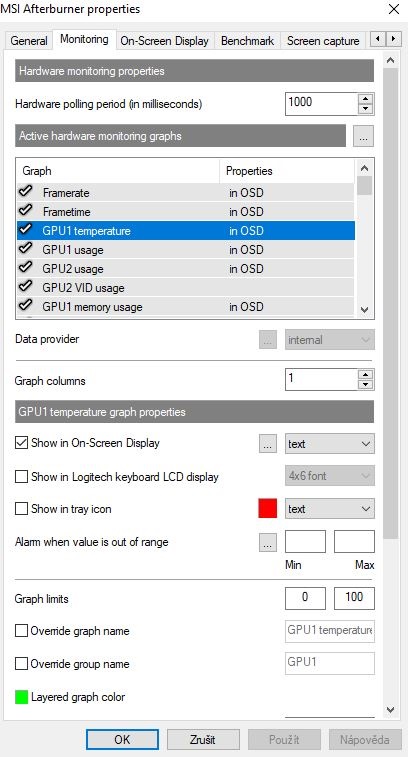
V nastavení OSD môžeme zapnúť monitoring nielen teploty, ale aj otáčok ventilátorov, frekvencie videopamätí a grafického jadra, ktoré sa hodí sledovať spolu s teplotou grafickej karty. Veľakrát totiž môže dochádzať k tzv. thermal throttlingu, kedy príliš vysoké teploty grafickej karty zapríčinia náhly pokles napätia na GPU spoločne so znížením operačných frekvencií. Vo väčšine prípadov práve tento stav zapríčiní neplynulosť snímkovej frekvencie, ľudovo povedané „lagy“, a sekanie obrazu.
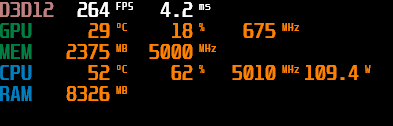
Používanie OSD je teda dobrým nástrojom nielen na zistenie teploty grafickej karty a prípadného prehrievania GPU, ale aj na zistenie, ako sa vlastne napríklad nové hry spolu s naším hardvérom správajú. Iba pomocou sledovania dát v reálnom čase dokážeme zistiť, či naša grafická karta zbytočne netrpí prehrievaním alebo či tu nie je teplotný priestor na zníženie otáčok ventilátorov.
i
Prevažná väčšina grafických kariet nemá ideálne vyladené chladenie na obľúbený auto režim. Aj tie tichšie karty tak bývajú zbytočne hlučné. Kartám, respektíve ich chladičom, spravidla prospievajú vyššie teploty okolo 78 °C, čím vzniká priestor na znateľne nižšie otáčky ventilátorov, čo potom vedie k predĺženiu ich životnosti. Tento stav prispieva k celkovo nižšej hlučnosti celej zostavy.
Spomínaný RivaTuner býva štandardne používaný v pribalených softvéroch od výrobcov grafických kariet, ktoré rovnako ako Afterburner ponúka možnosti taktovania, ladenie krivky ventilátorov chladenia a monitoring v OSD režime. EVGA má napríklad Precision X a ASUS GPU Tweak. MSI Afterburner funguje s drvivou väčšinou všetkých dedikovaných grafických kariet a za dlhé roky sa tak nejako už stal štandardom na monitoring hodnôt v reálnom čase.
Existuje ešte ďalší rad šikovných softvérov, ktoré stoja za zmienku, a to najmä preto, že dokážu poskytnúť detailné informácie o grafickej karte, ktoré by sa vám mohli hodiť. Napríklad ide o GPU-Z, HWINFO64 a AIDA64. Viac o týchto šikovných programoch sa dočítate v našom článku: Ako zistiť grafickú kartu? (NÁVOD).
Prehrievanie grafickej karty: prepastovanie a ďalšie triky
Rovnako, ako je to v prípade vyššie spomínaných notebookov a hocikedy aj procesorov, väčšina grafických kariet nemá z výroby ideálny teplovodivý spoj. Hoci ide len v minoritnom množstve o kritické prípady, keď by bola grafická karta nepoužiteľná, pravdou je, že je tu vždy nejaký priestor na zlepšenie. Prespastovanie už z princípu pomôže a použitie kvalitnej teplovodivej pasty typu Thermal Grizzly Kryonaut efektivitu chladenia ešte umocní. V extrémnych prípadoch možno použiť aj tekutý kov, napríklad Thermal Grizzly Conductonaut.
Druhou stránkou veci je však architektúra GPU a to, ako karta ako taká funguje. V dnešnej dobe vyššie zmienené metódy čo sa výkonu týka veľa neprinesú, ale s hlučnosťou grafickej karty je to už úplne iná vec.
V najčastejších prípadoch sa s prehrievaním grafickej karty stretneme až po nejakej dobe prevádzky, kde býva príčinou prachom upchatý tepelný výmenník chladenia. Na vine môžu byť ale aj opotrebované ložiská ventilátorov či tamojšie mazivo. To vyvoláva väčší odpor rotora a negatívnu zmenu jeho vyváženia. Následky sa potom prejaviavo forme vyšších teplôt vplyvom nižších otáčok a ruka v ruke prídu aj vibrácie, hluk či úplné zlyhanie aktívnej časti chladenia ako celku.
Výborný kontakt medzi základňou chladiča a čipom je alfou aj omegou celého chladenia a správneho tepelného prenosu. Nebýva nijako ojedinelé, že tieto dva povrchy (čip aj základňa chladiča) mávajú výrazné nerovnosti už z výroby a kontakt nie je tak dobrý, ako by mohol byť. Dodatočné opracovanie, tzv. lapovanie, v drvivej väčšine prípadov prináša výrazné zlepšenie, ale nejde o jednoduchú prácu, vyžaduje totiž trochu praxe a vo väčšine prípadov má za následok aj stratu záruky na celé zariadenie.
Jedným z ďalších osvedčených trikov, ako pomôcť svojej GPU pri prehrievaní, je tzv. undervolting, čiže zníženie napätia, na ktorom karta pracuje. To možno docieliť pomocou vyššie zmienených softvérových pomôcok, ako je napríklad MSI Afterburner. Aj pár milivoltov nadol môže pomôcť a karte neuveriteľne uľaviť. Niektoré karty, a predovšetkým to platí pre notebooky, sú z výroby tak zle vyladené čo sa napätia, taktov a teplôt týka, že z nich ľahkým podvoltováním urobíte úplne iný kus hardvéru, ktorý je na rozdiel od toho na defaultnom nastavení nielen spoľahlivý, ale aj tichý.
Teploty grafickej karty: vyššími teplotami k nižšej hlučnosti?
Väčšina používateľov má všeobecne z vysokých teplôt strach a z hodnôt nad 70 °C im už tuhne krv v žilách. Pravdou je, že teploty do 80 °C sú stále v poriadku, a čo viac, chladič je pri vyšších teplotách efektívnejší. Nemusíte teda naháňať otáčky ventilátorov za cenu nepríjemného hluku a zbytočného opotrebovania ložísk ventilátorov. Ideálne je chvíľu pozorovať, ako sa karta chová, napríklad pri hraní hier, aké teploty, otáčky a aký hluk dosahuje. Napríklad EVGA 2080 Ti FTW3 ULTRA Gaming si drží v záťaži okolo 70 °C na auto režim, ale nie je vôbec príjemné ju počúvať.
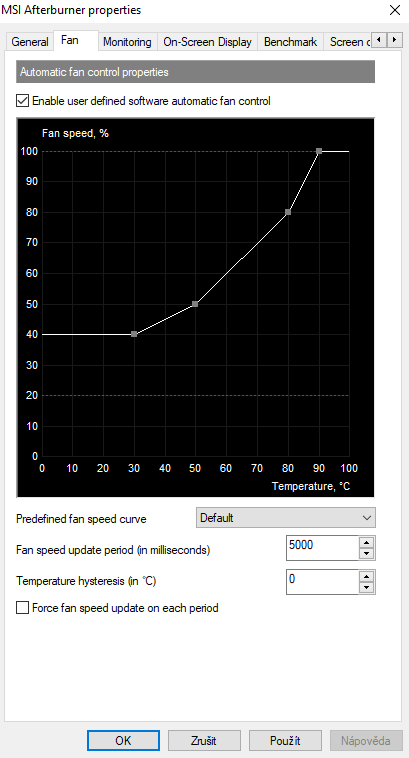
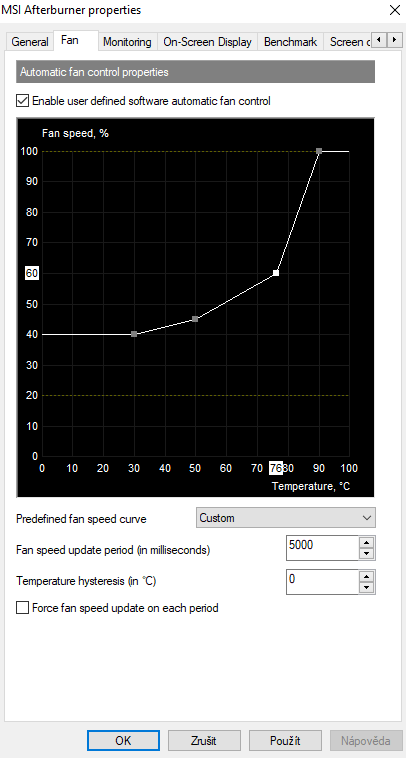
Nastavením vlastnej krivky ventilátorov možno využiť 8 – 10 °C priestoru, karta krásne stíchne a napriek sedliackemu rozumu ani nijako netrpí, naopak jej s trochou šťastia predĺžite životnosť. Každá karta sa chová trochu inak, má iné optimálne otáčky, čo sa hlučnosti aj výkonu chladenia týka, a preto je potrebné svojej karte venovať dostatočný čas a krivku chladenia si starostlivo odladiť podľa potreby.
Záver, alebo vždy je priestor na zlepšenie!
Správny výber modelu grafickej karty je základ. V tom vám môžu neskutočne pomôcť naše recenzie grafických kariet môjho kolegu Pavla Šantrůčka z GPUReport.cz, ktorý vie, ako správne merať prevádzkové vlastnosti. Je ale potrebné myslieť na to, že ako dobrá, tak aj horšia karta ide vždy laborovať a je len na vás, čo všetko pre to urobíte. Najjednoduchší a najlacnejší spôsob je odladiť si chladenie podľa seba, a ak rovnako, ako ja, nemáte radi nevyužitý potenciál, môžete grafickú kartu rovno prepastovať alebo ju, ľudovo povedané, hodiť na vodu, ak to dáva zmysel.

Michal Mikle
I'm an overclocker and enthusiast Bitcoiner. With computer hardware, any unused performance won't keep me calm. If there is the possibility of squeezing another drop of power from the hardware, I won't miss it. I love the adrenaline and pushing the limits, of the components and myself. This activity is rich with choices, but I mainly use liquid nitrogen and phase-change methods. I also set up a service to optimise Intel processors, delid.cz, building custom PC setups on demand and I enjoy security and privacy topics. Outside the digital world I'm interested in permaculture and other low time preference systems.










